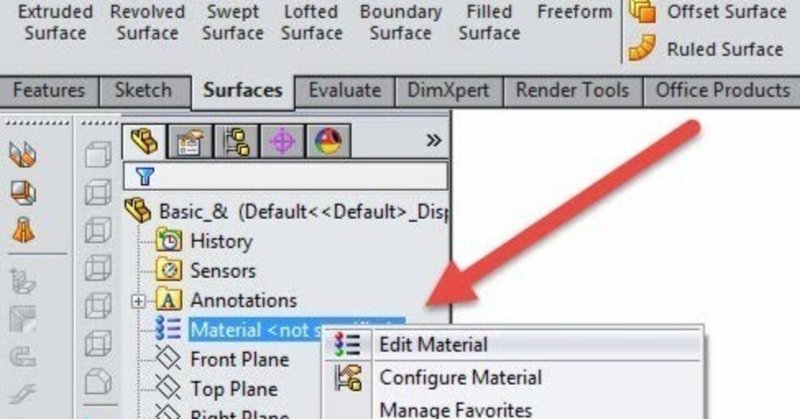
仕事の効率を上げるための方法ーCADのカスタマイズ(1)
「仕事の効率を上げるための方法」の詳細記事です。
今回は、3次元CADのカスタマイズや使い方の一回目として、「材質を図面で表記する文字にする」です。
筆者が使用している3次元CADはSolidworksでバージョンは2022です。
なので、Soldiworksでのカスタマイズについての記事になります。
他の3次元CADでも同様なことは、やり方は違うかも知れませんが、可能だと思いますので、ご参考になればと思います。
材料を図面で表記する文字にする
材料のカスタマイズ
(1) 材料設定の箇所(矢印の箇所)で右クリックします。
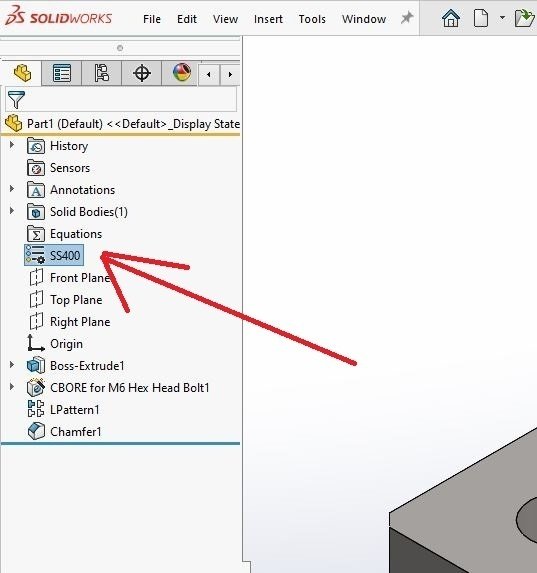
(2) 一番上のEdit Materialを選択
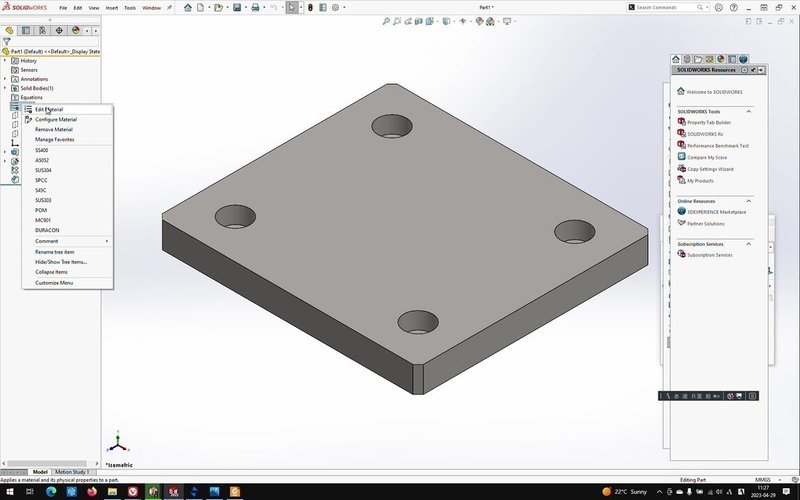
(3) Custom Materialが表示されます
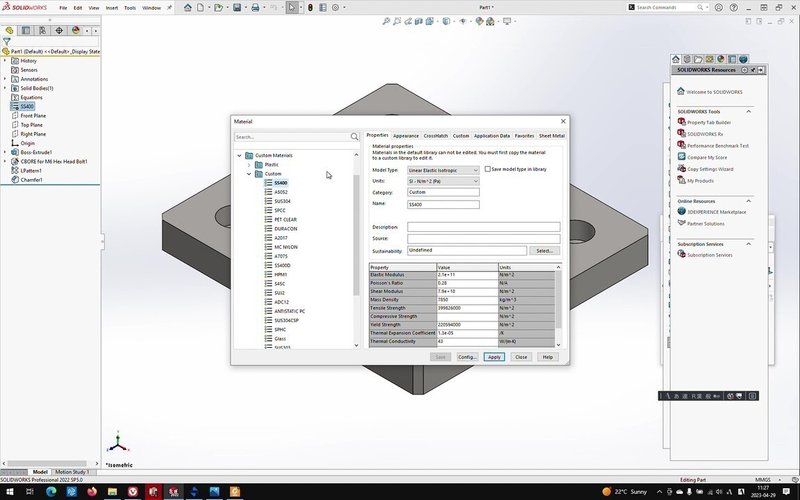
ここで、Custom Materialとして、材料を登録します。
登録する際には、上の方で、Soldiworksが用意してある同じ特性を持つ材料をコピーして、図面の表題にするJISに従った名前(SS400など)にして保存します。
FilepropertyでMaterialの設定
Property Nameで、Materialを探します。
Materialは、Soldiworksでデフォルトで設定されているProperty Nameですので、容易に探すことができます。
これで、図面の表題に材料を表示させるための準備ができます。

部品の材料設定
(1) 材料設定の箇所(矢印の箇所)で右クリックします。
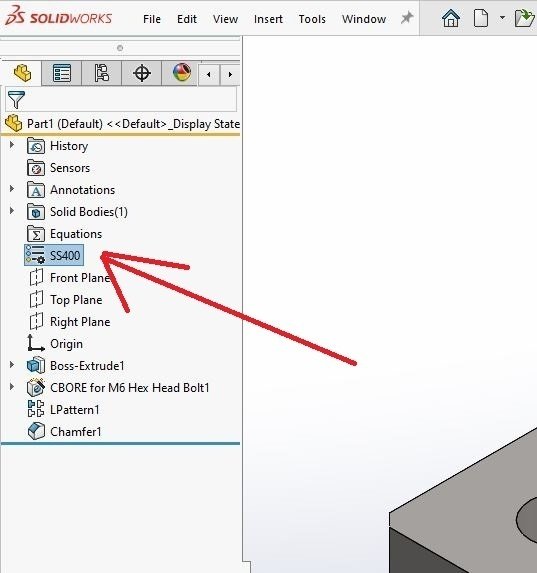
(2) 指定したい材料を選択します
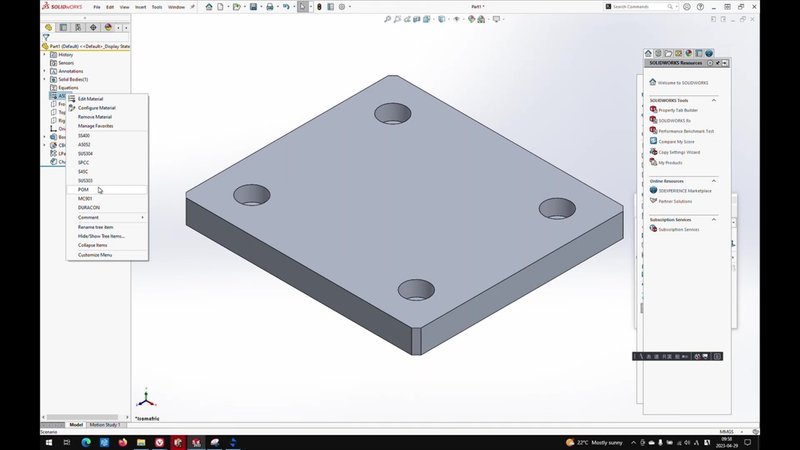
(3) これで材料が設定できました
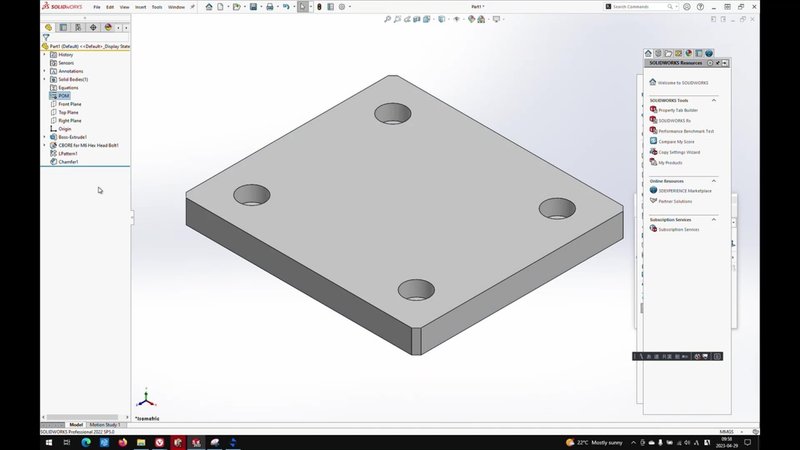
今回は以上となります。
この記事が気に入ったらサポートをしてみませんか?
